用Excel如何快速制作人事部招聘进度表
来源:网络收集 点击: 时间:2024-03-13【导读】:
做文员工作的小伙伴们在日常生活中常常需要用到【人事部招聘进度表】,那么这个【人事部招聘进度表】是怎么做的呢?下面就由小编来演示制作【人事部招聘进度表】的操作步骤,一起来看看吧!品牌型号:台式电脑;西计天骄系统版本:系统版本;Win7旗舰版软件版本:软件版本;Excel2007方法/步骤1/10分步阅读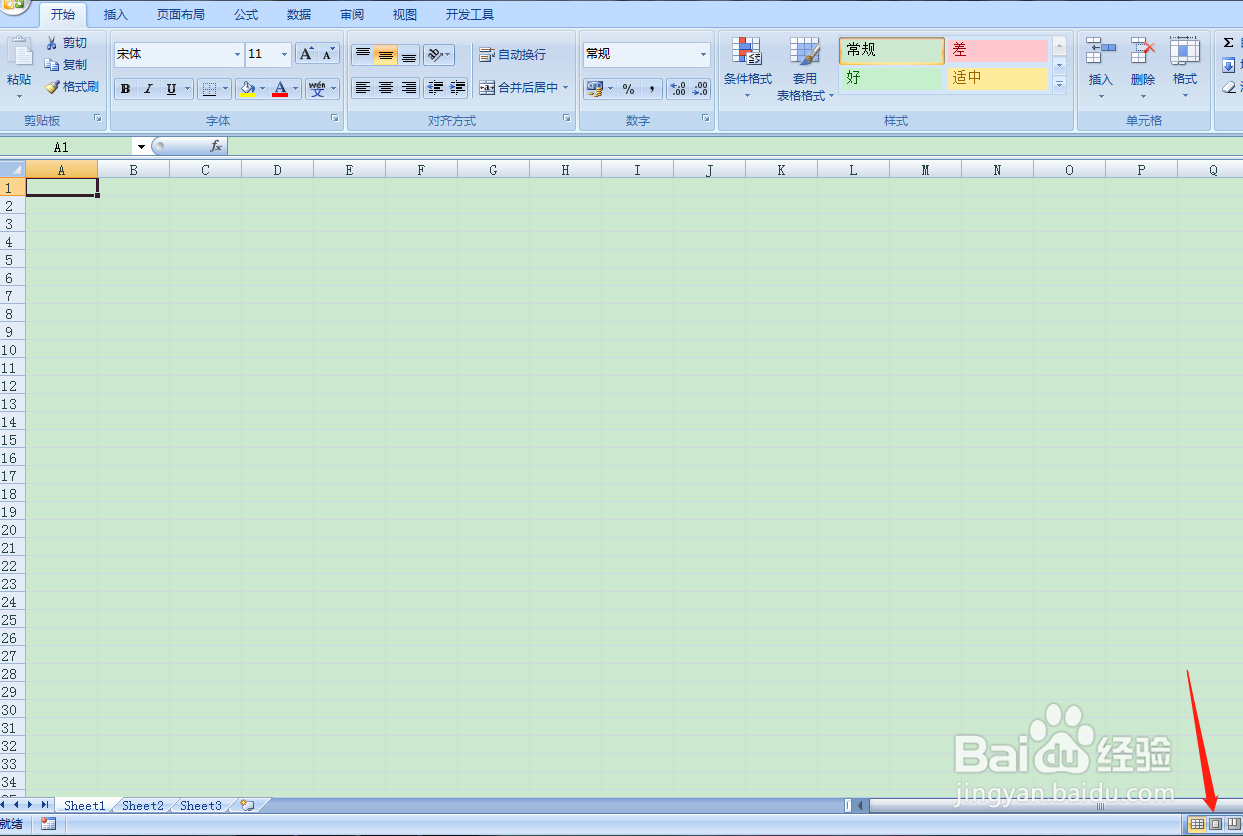 2/10
2/10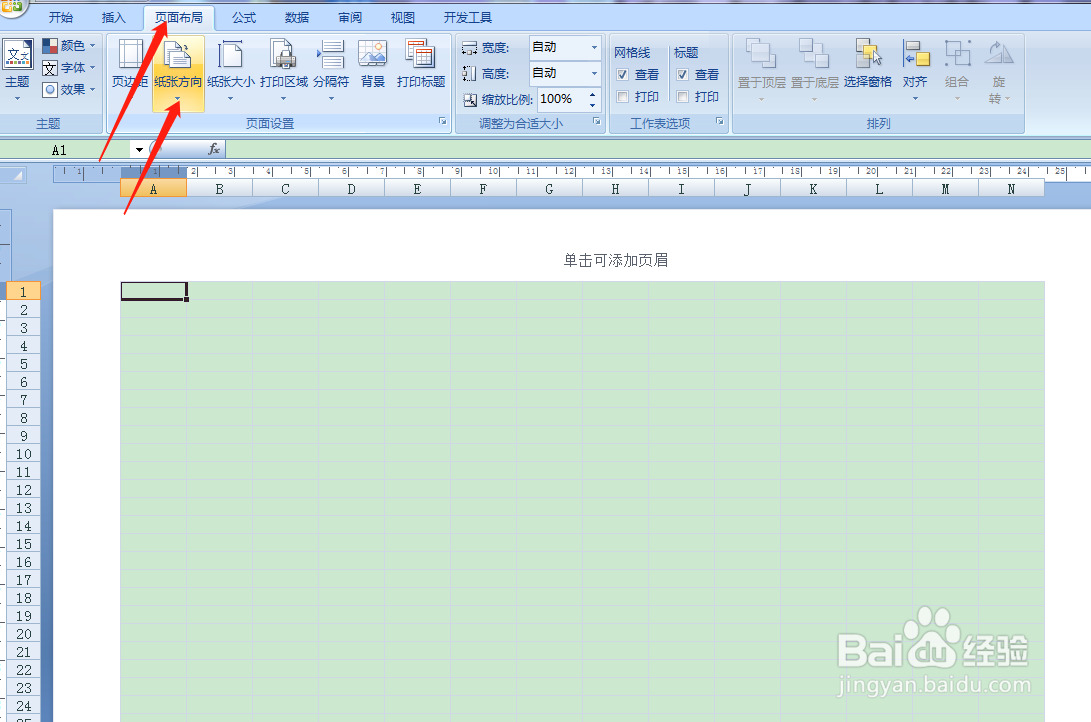 3/10
3/10 4/10
4/10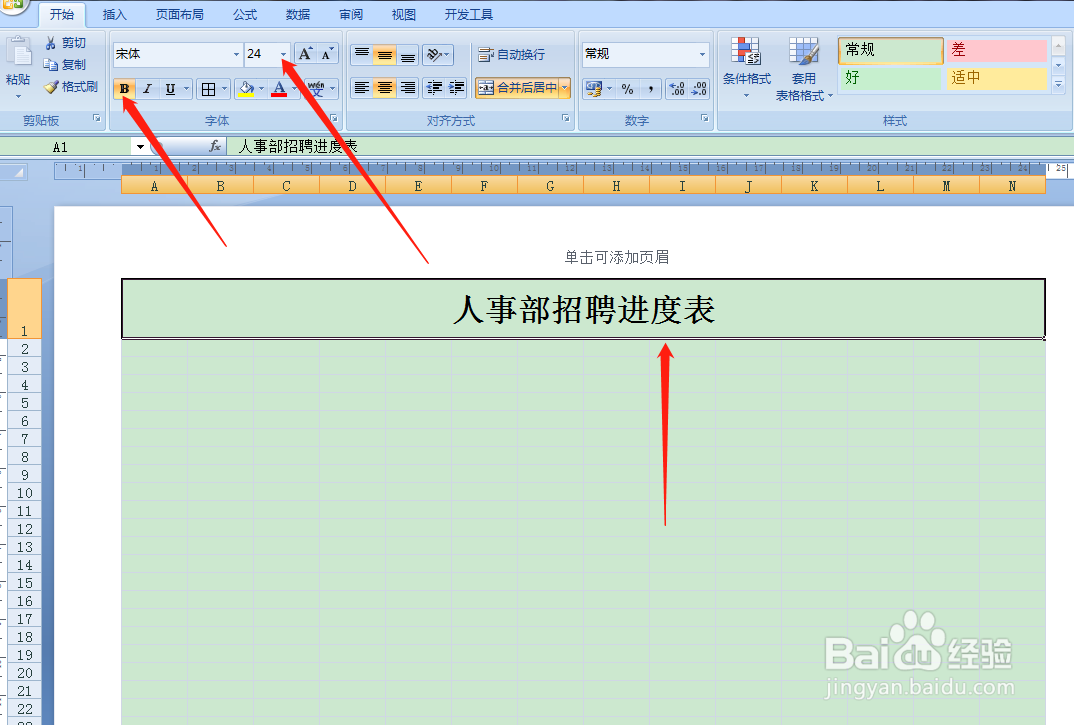 5/10
5/10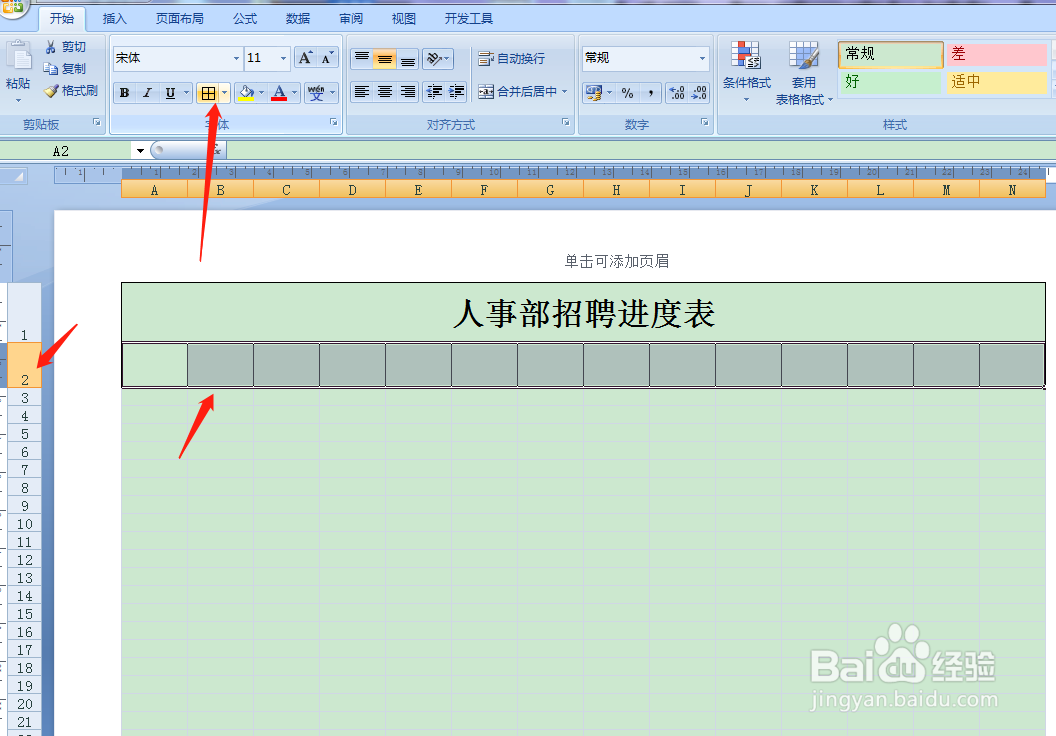 6/10
6/10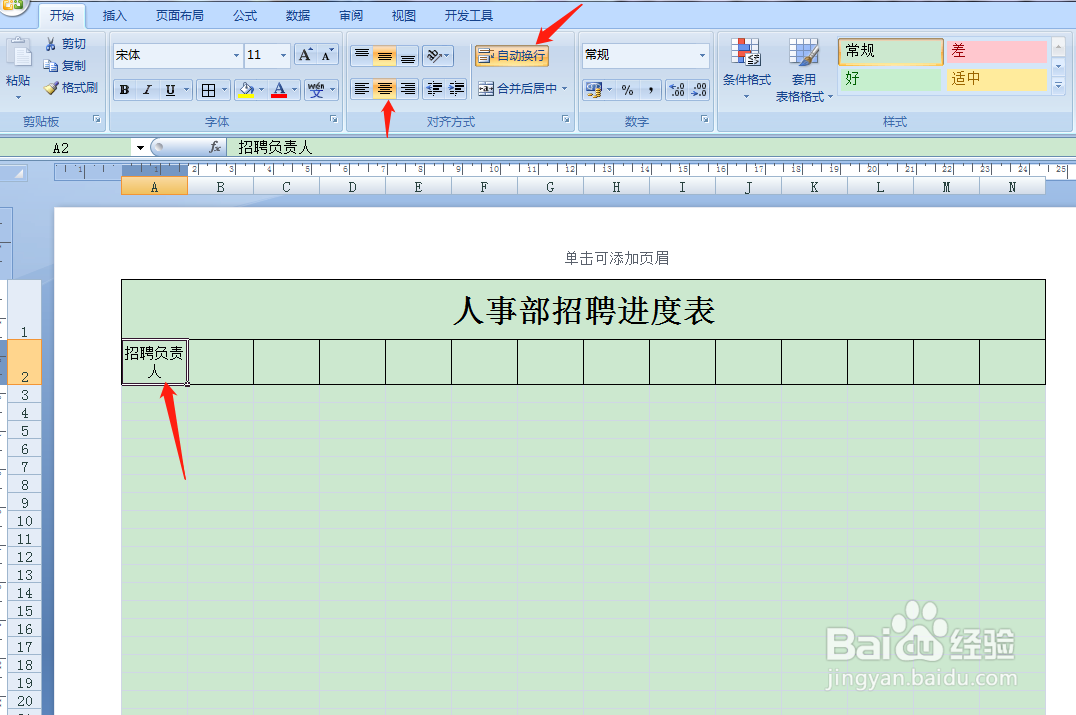 7/10
7/10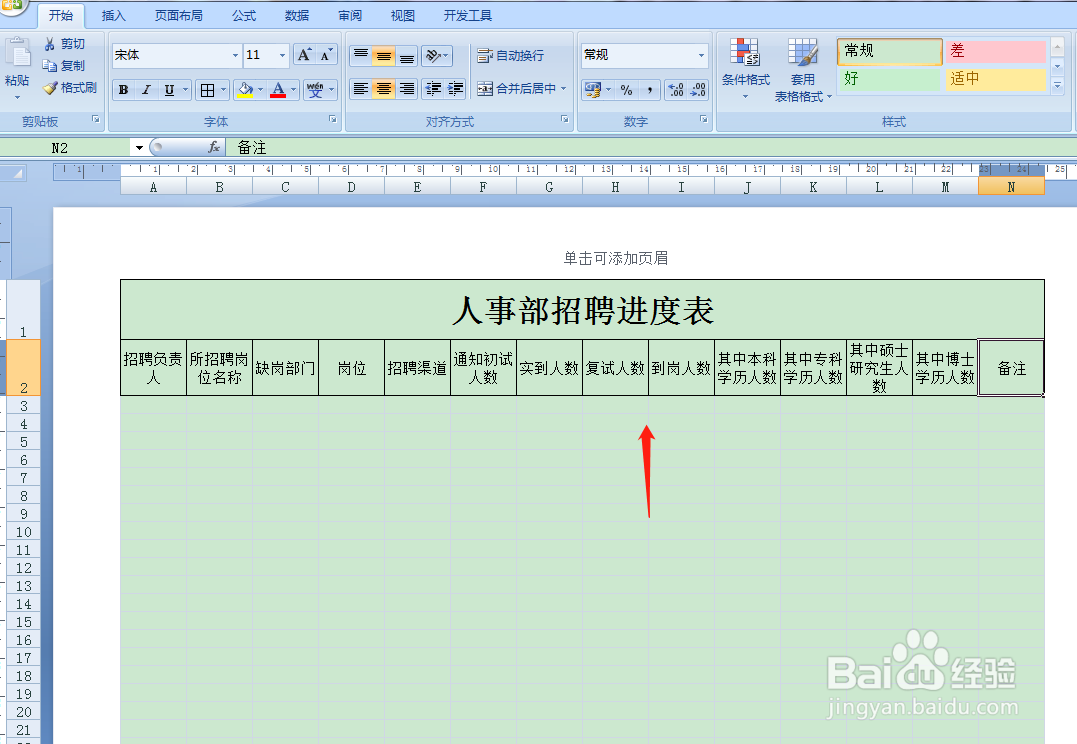 8/10
8/10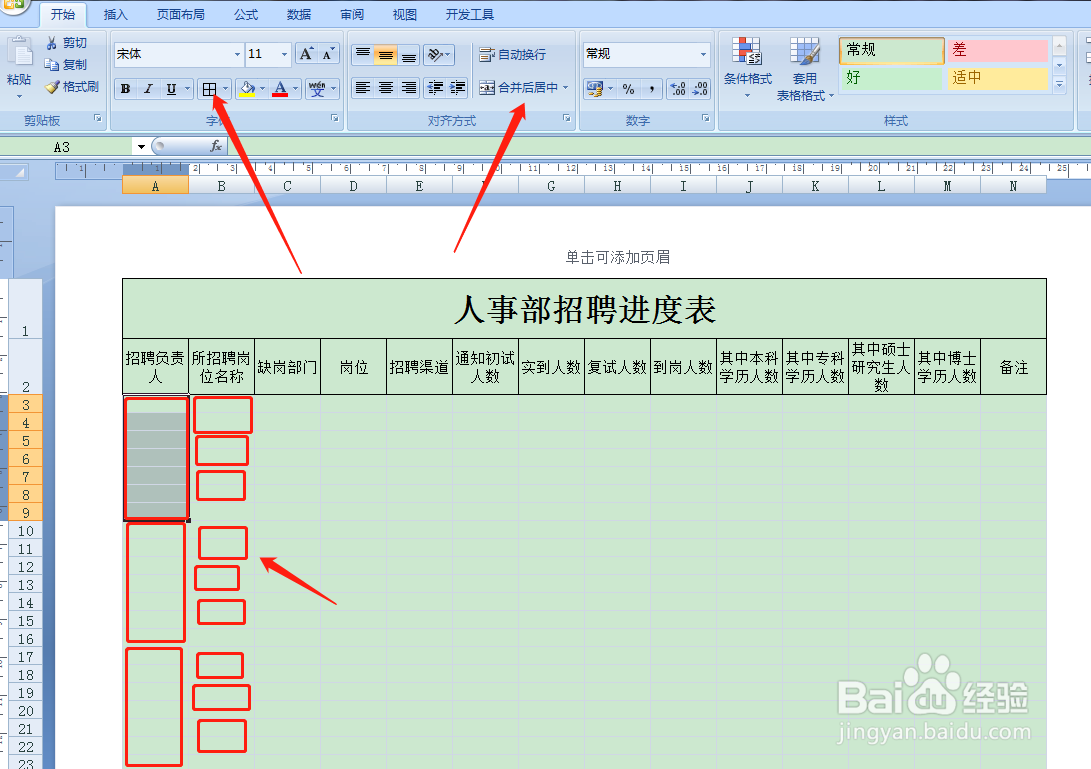 9/10
9/10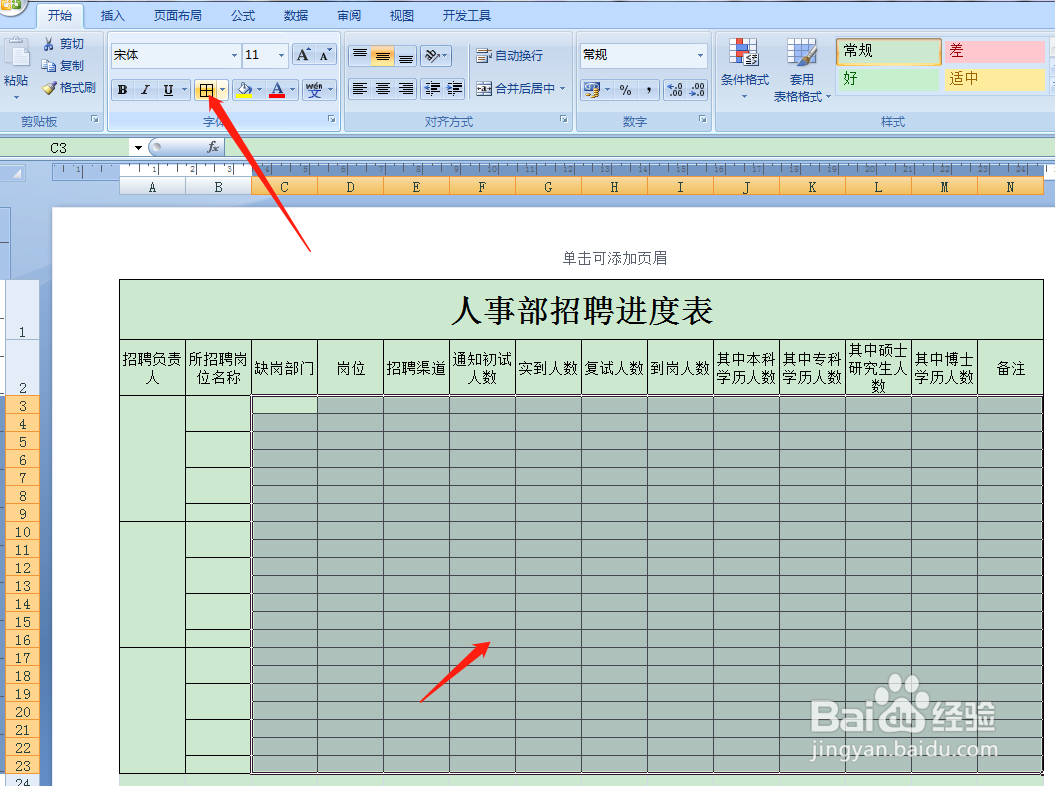 10/10
10/10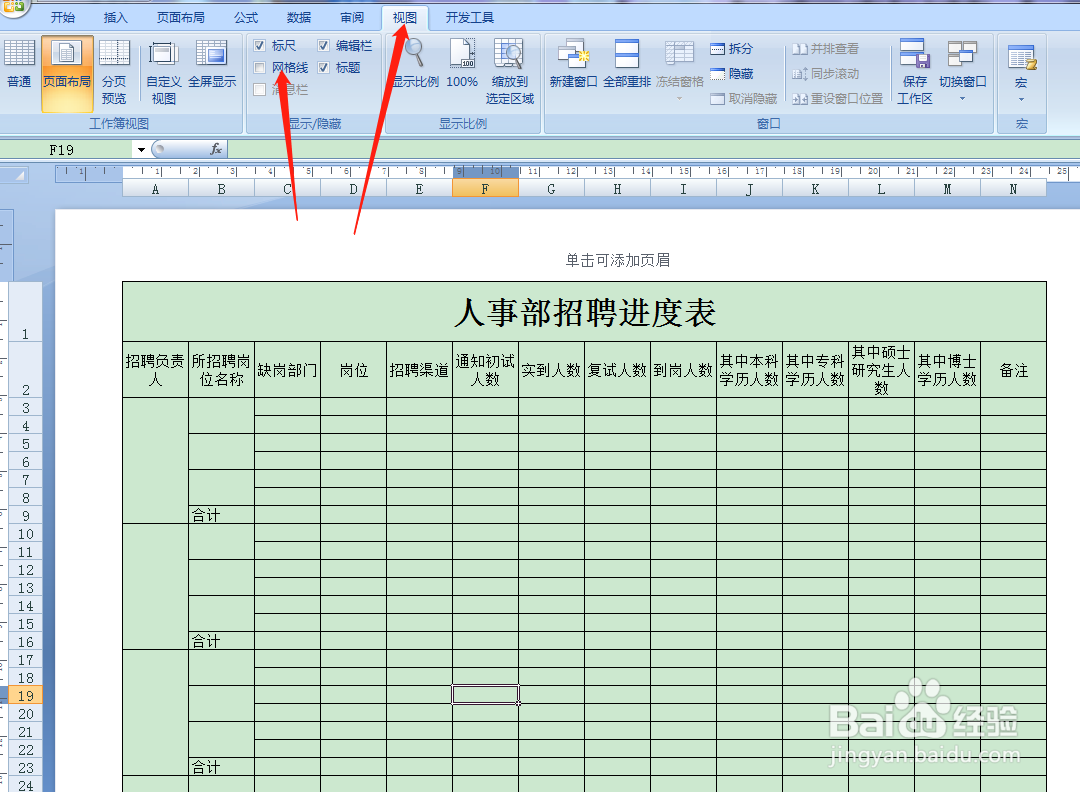
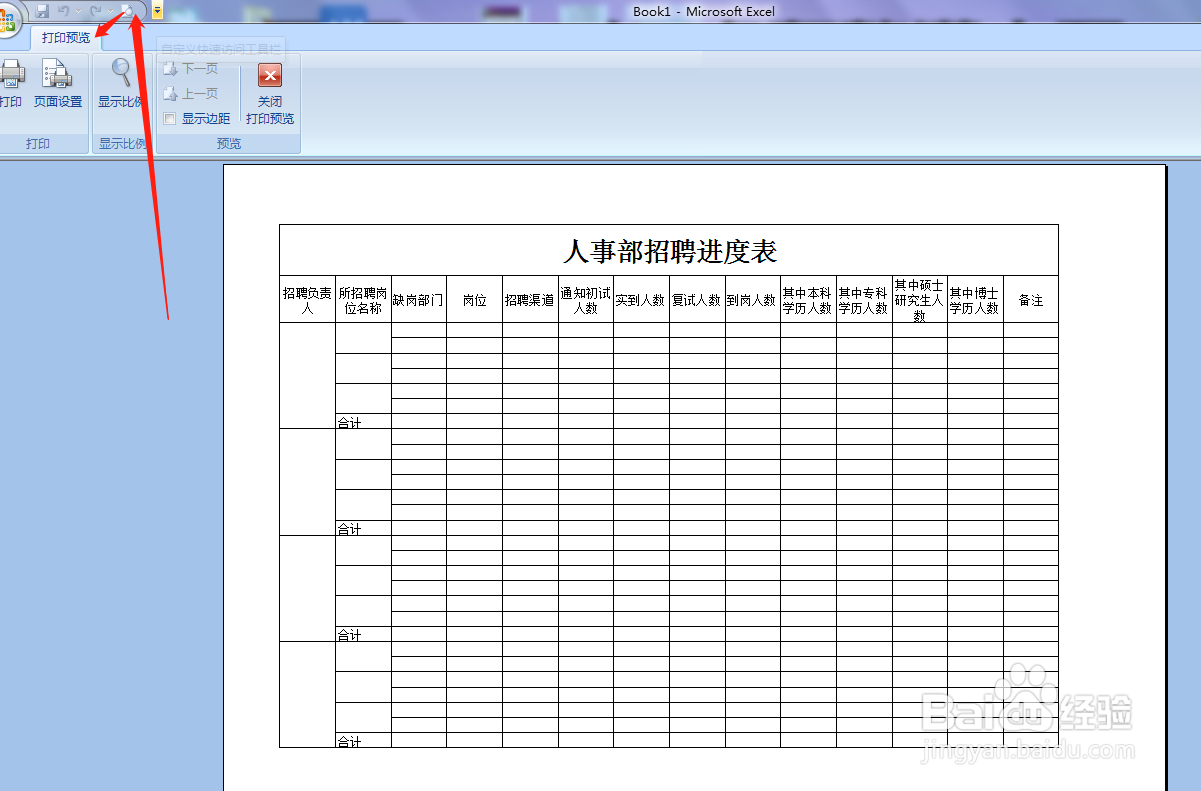 注意事项
注意事项
首先打开Excel2007,点击右下角页面布局。
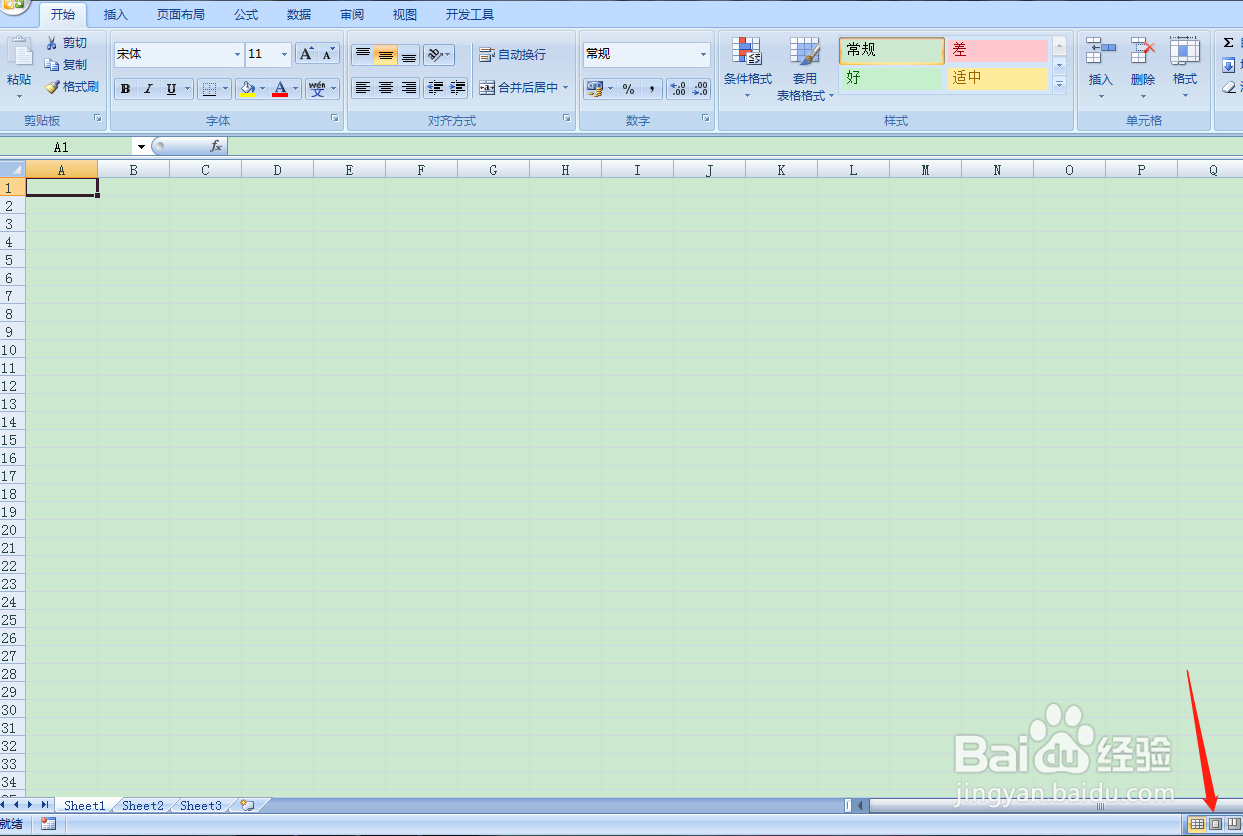 2/10
2/10点击工具栏上【页面布局】选择【纸张方向】选择【横向】。
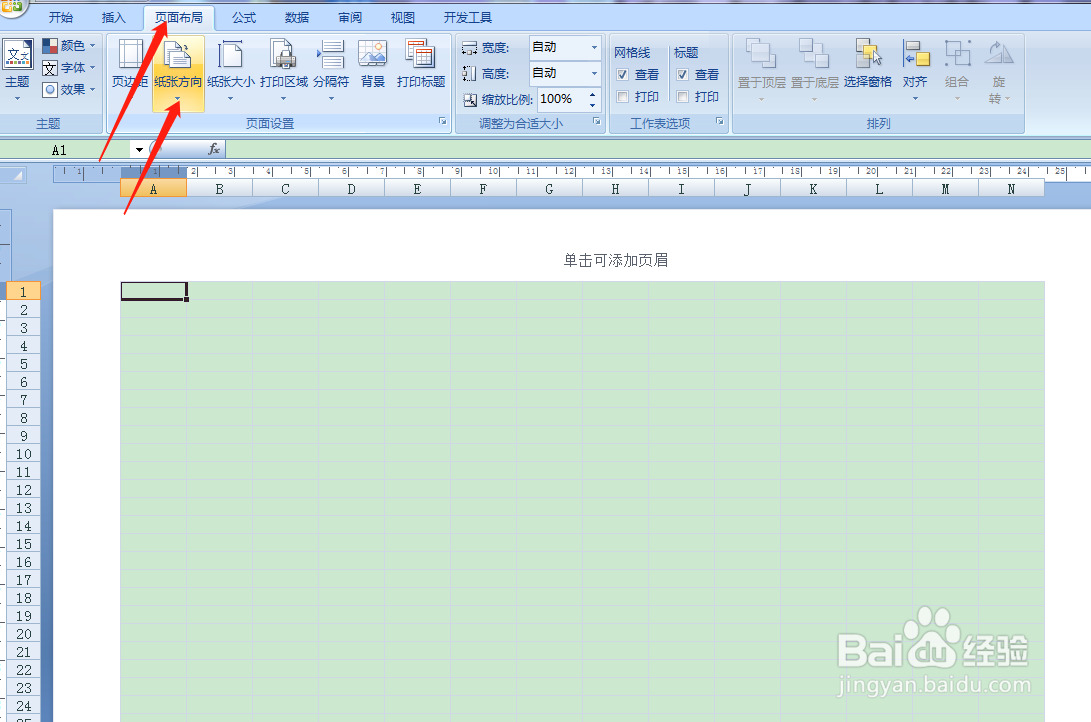 3/10
3/10按住鼠标左键,框选第一行,点击工具栏,合并单元格,添加所有框线。然后在左侧调整行高。
 4/10
4/10在第一行表头,填写表格名称【人事部招聘进度表】,然后字体设置24号,选择字体加粗,格式选择居中。
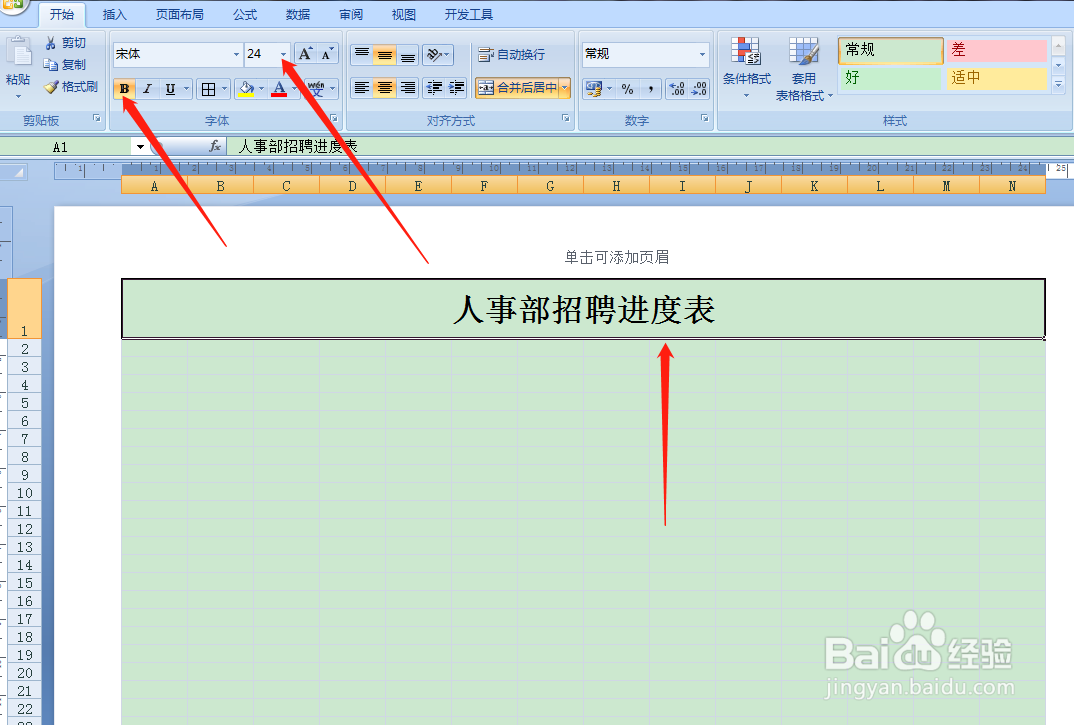 5/10
5/10按住鼠标左键框选第二行,点击工具栏添加所有框线,然后在左侧调整行高。
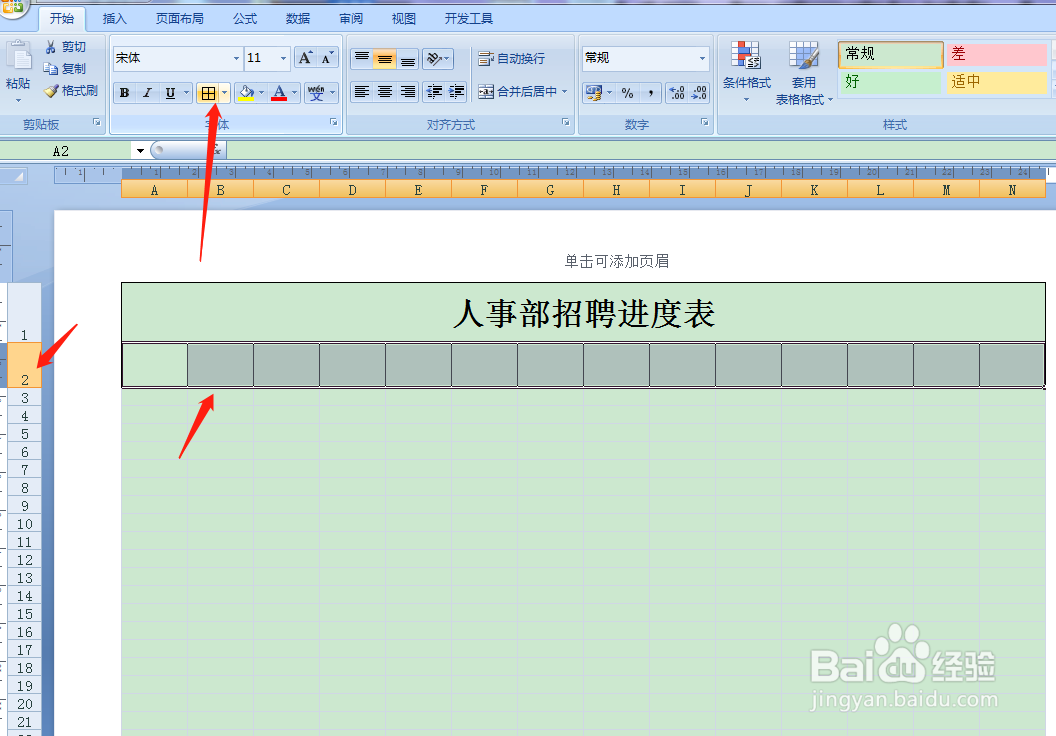 6/10
6/10如下图所示,因项目名称字数较多,就需要点击工具栏【自动换行】然后点击文字居中对齐。
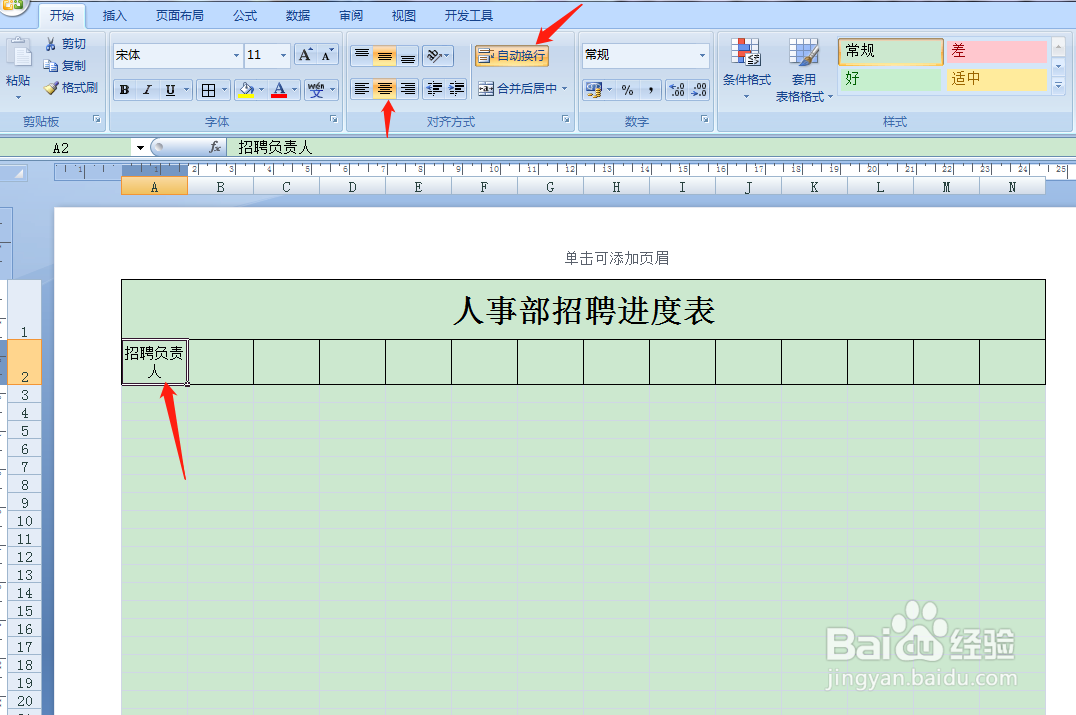 7/10
7/10如下图所示,填写好对应的项目名称即可。
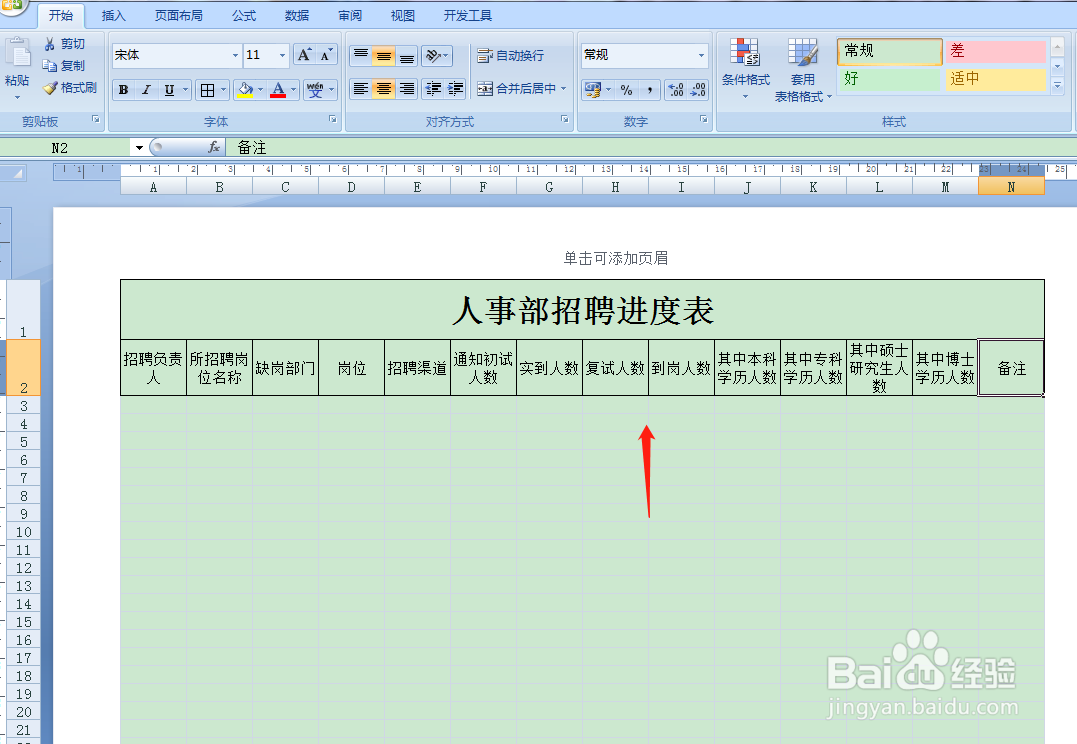 8/10
8/10如下图所示,依次框选单元格,然后点击工具栏合并单元格,然后添加所有框线。
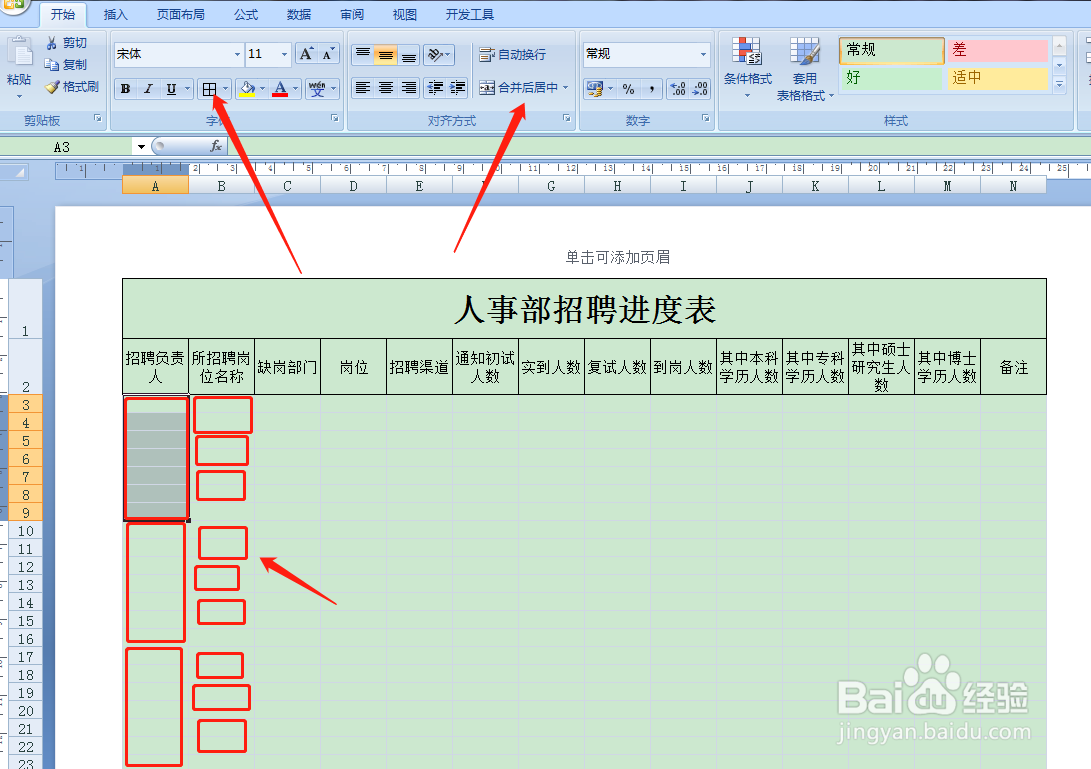 9/10
9/10如下图所示,框选图中区域后,点击工具栏,添加所有框线。
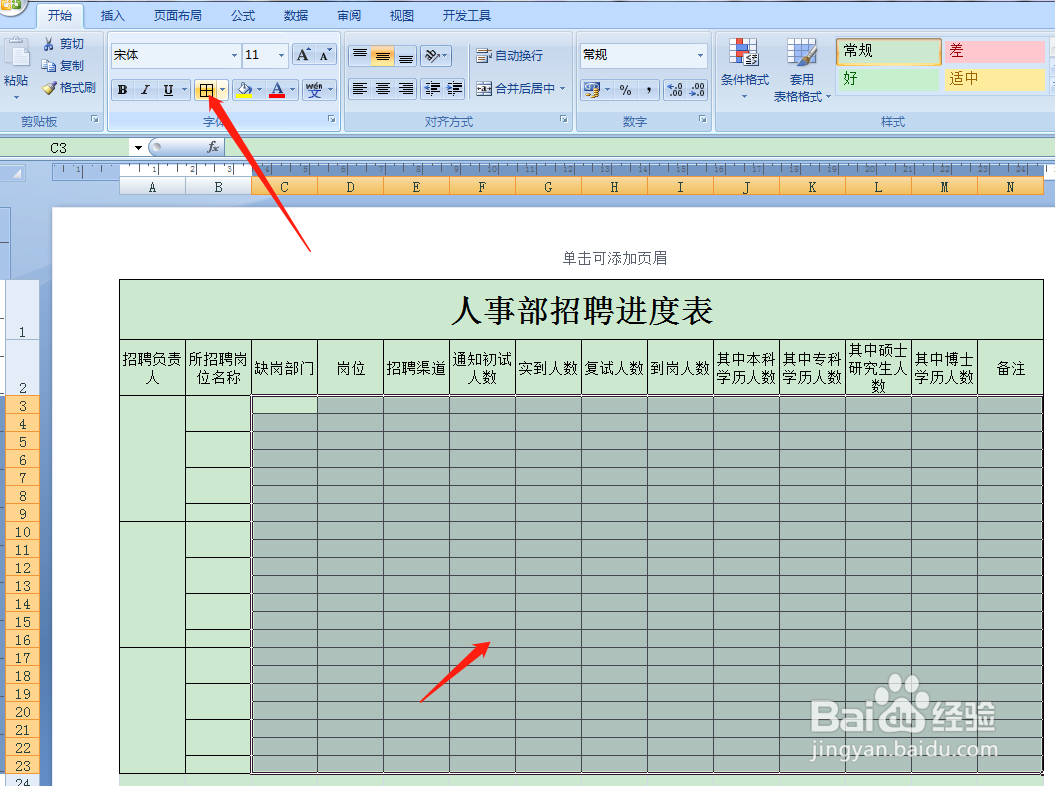 10/10
10/10表格完成以后,点击视图,取消网格线,最后点击打印预览。
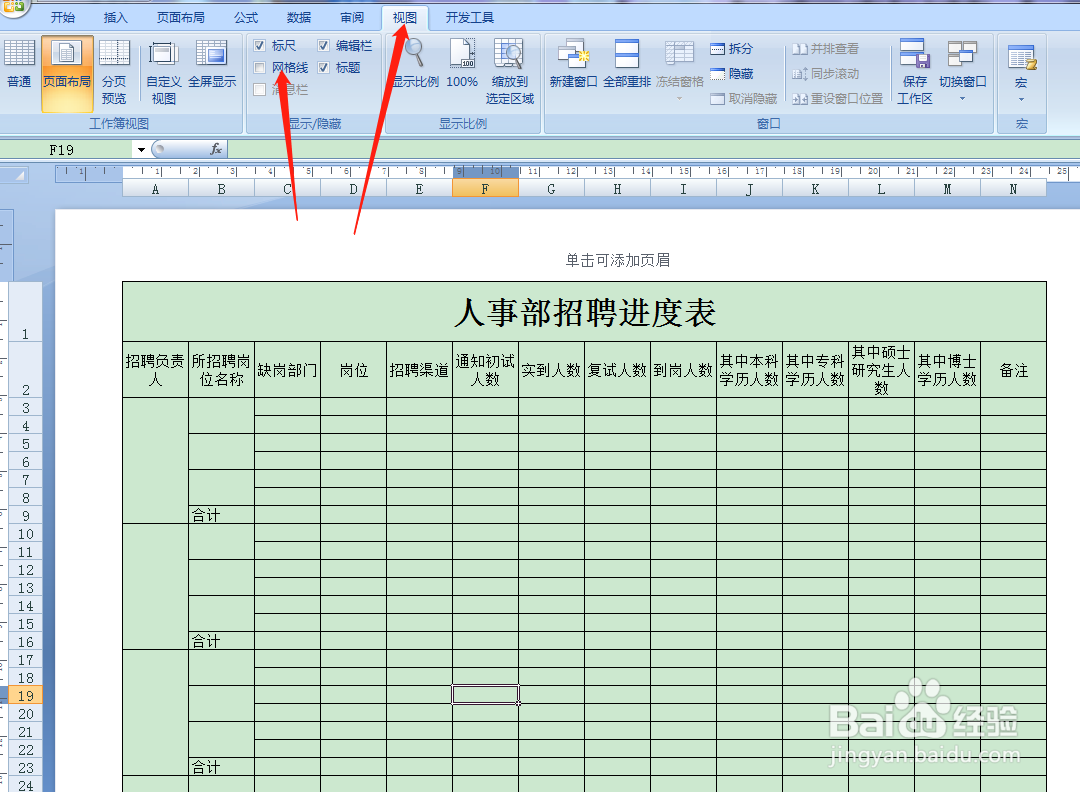
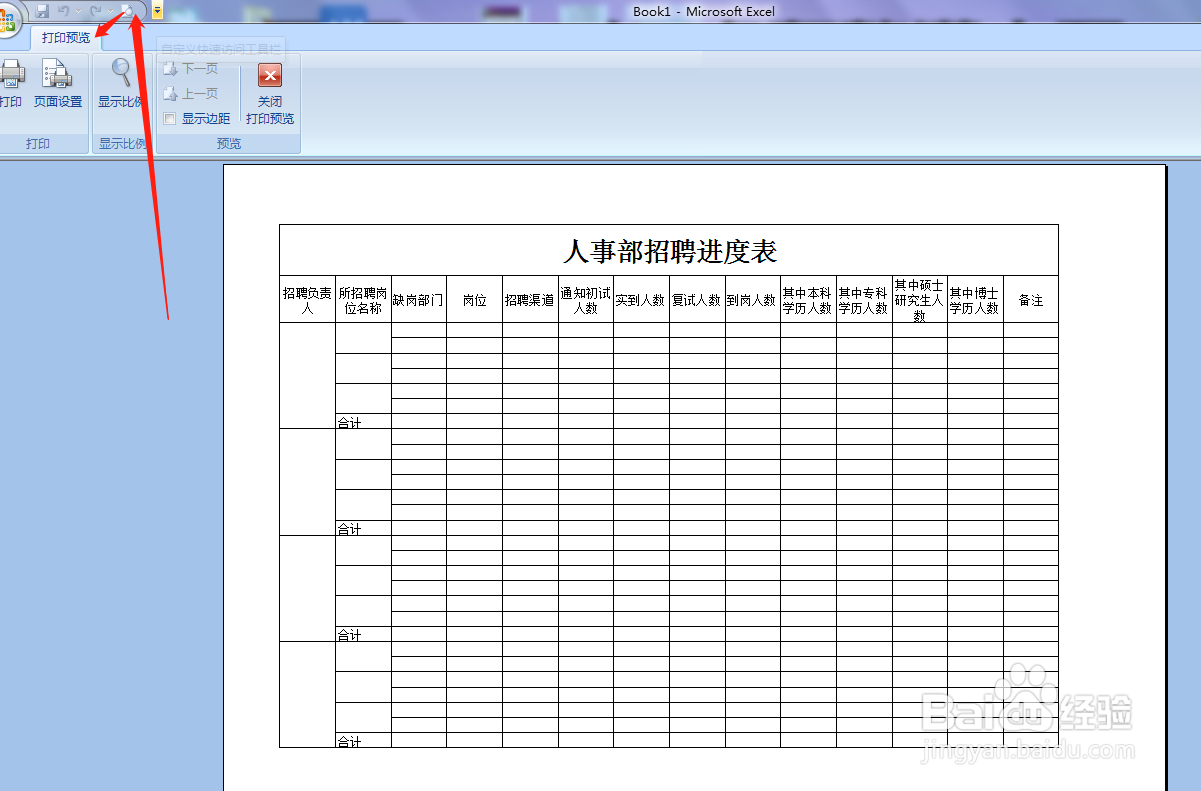 注意事项
注意事项按照图上步骤操作,不要急躁。
进度表版权声明:
1、本文系转载,版权归原作者所有,旨在传递信息,不代表看本站的观点和立场。
2、本站仅提供信息发布平台,不承担相关法律责任。
3、若侵犯您的版权或隐私,请联系本站管理员删除。
4、文章链接:http://www.1haoku.cn/art_339850.html
上一篇:合阳穴位位置图和作用
下一篇:一梦江湖三尺青锋攻略
 订阅
订阅